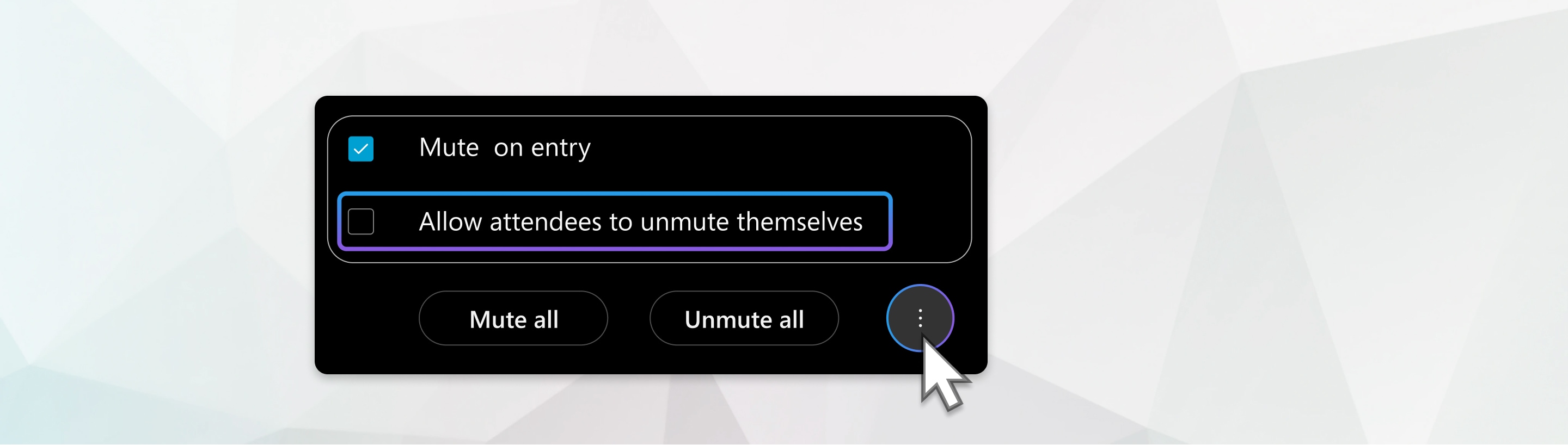- Cisco webex meetings не работает звук
- Cisco webex meetings не работает звук
- Cisco webex meetings не работает звук
- Выключить или включить свой микрофон
- Выключение фонового шума
- Выключение микрофона во время совместного доступа
- Выключить микрофоны других участников как организатор или соорганизатор
- Запретить участникам самостоятельно включать микрофоны
- Использование режима управления микрофоном
Cisco webex meetings не работает звук
Сохранение записей формата MP4 по умолчанию в Webex Meetings 40.10
В предстоящем октябрьском обновлении (40.10) все новые записи в Webex Meetings будут сохраняться в формате MP4 с эффектом присутствия в облаке либо локально (в зависимости от выбранного на уровне веб-сайта или организатора варианта). Стандартизация формата записи позволит расширить выбор инструментов воспроизведения, повысить безопасность и упростить совместную работу даже после совещаний. Существующие записи ARF и WRF можно по-прежнему скачать или воспроизвести на веб-сайте Webex. Дополнительную информацию о записи с эффектом присутствия см. в статье Сетевые записи с эффектом присутствия формата MP4 в Webex Meetings и Webex Events.
Устранение проблемы.
- Нажмите один раз левую кнопку мыши на пиктограмме динамика в правом нижнем углу экрана (область уведомлений) и выберите Открыть микшер громкости.
- Щелкните и перетащите ползунок громкости слегка вверх или вниз, а затем отпустите кнопку мыши, чтобы проверить работу звука на вашем компьютере.
- Примечание. Если звук не воспроизводится, обратитесь за помощью в отдел ИТ или к поставщику системы.
- Убедитесь, что сетевая запись воспроизводится, а затем щелкните ссылку Микшер.
- В появившемся окне убедитесь, что в столбце Проигрыватель сетевых записей. перемещается ли зеленая панель вверх и вниз.
- Примечание. Если зеленая панель не перемещается вверх и вниз, запись может не содержать звук.
- Убедитесь, что динамики компьютера не настроены для режима объемного звука.
- Щелкните правой кнопкой мыши пиктограмму в области уведомлений и перейдите к меню Звуки >Воспроизведение.
- Щелкните правой кнопкой мыши устройство воспроизведения по умолчанию (обозначено пиктограммой ), затем выберите Настройка динамиков.
- В аудиоканалах: выберите Стерео, затем щелкните кнопку Тест и убедитесь, что вы слышите аудио.
- Нажмите кнопку Далее дважды, затем щелкните Завершить.
По возможности выполните приведенные ниже шаги перед обращением в службу технической поддержки WebEx.
- Попробуйте воспроизвести файл на другом ПК и убедитесь, что можете слышать звук.
- Проверьте наличие обновлений Windows, чтобы узнать, есть ли для вашего ПК новые аудиодрайвера.
- Обратитесь к поставщику системы, чтобы узнать, доступен ли новый аудиодрайвер.
Если проблема осталась после выполнения дополнительных действий, обратитесь в службу технической поддержки Webex: WBX162 — Как обратиться в клиентскую службу или службу технической поддержки Webex?
Источник
Cisco webex meetings не работает звук
Примечание. Эта статья не применима к службе персональных видеоконференций Webex.
При подключении к совещанию с помощью голосовой связи вам будет предложено подключиться к аудиоконференции.
Справку о подключении к голосовой связи совещания см. в статье ниже.
Звук будет воспроизводиться через динамики в приведенных ниже случаях.
- Во время совещания докладчик воспроизводит файл мультимедиа (аудио/видео).
- На совещании настроено использование только передачи голоса по IP, смешанного режима аудио или широковещательной аудиотрансляции.
Если вы не слышите звук, выполните указанные ниже действия.
- Убедитесь, что вы подключены к аудиоконференции. После подключения рядом с вашим именем на панели участников должна отображаться пиктограмма телефона или гарнитуры.
- Чтобы убедиться в выборе правильного динамика для аудио, используйте параметры Подключение к аудио и видео. или Настройки аудио на компьютере. в меню Аудио. На этом экране также можно отрегулировать громкость аудио.
- При подключении с компьютера попытайтесь увеличить громкость динамика или гарнитуры.
- Убедитесь, что организатор или докладчик действительно разговаривает. Когда они говорят, на их пиктограмме телефона или микрофона будут появляться синие волны.
- Попытайтесь поговорить с другими участниками, чтобы определить, слышат ли они ваше аудио.
- При использовании передачи голоса по IP или аудио компьютера убедитесь, что динамики или гарнитура корректно подключены надлежащим образом. Для этого попробуйте выполнить указанные далее действия.
- Перезапуск службы аудио Windows.
- Выход из совещания и перезагрузка компьютера с последующим повторным присоединением.
- Восклицательный знак Отображается, если динамики или гарнитура выключены в настройках звука компьютера. Это отдельная настройка от других настроек выключения микрофона в окне совещания.
- Наведите курсор мыши на восклицательный знак. Отобразится индикатор, сигнализирующий о том, что ваши динамики или микрофон включены либо выключены. Для решения этой проблемы щелкните здесь
- Если на event-совещании используется широковещательная аудиотрансляция, попробуйте покинуть event-совещание и присоединиться повторно. Если устранить проблему не удается, спросите о возможности присоединения к конференции по телефону.
Проблемы при использовании службы обратного вызова Webex могут возникать по приведенным далее причинам.
- Служба обратного вызова доступна только в странах, перечисленных в окне «Аудиосоединение».
- Введите платный номер телефона. Служба обратного вызова не поддерживает звонки на бесплатные номера вне страны совершения вызова. Вызов совершается из США, Великобритании или Сингапура в зависимости от того, какой аудиомост Webex назначен для веб-сайта.
- Введите номер телефона в формате международного вызова. Вызов совершается из США, Великобритании или Сингапура. Попробуйте ввести номер телефона так, как если бы он набирался после ввода кода страны.
Причины эхо
- Телефон. Эхо, как правило, появляется из-за участника телеконференции на громкой связи, вследствие чего создается аудиоцикл обратной связи. Микрофон устройства громкой связи улавливает звук из телеконференции и ретранслирует его.
- Передача голоса по IP. Одной из причин эхо во время аудиоконференции является микрофон или гарнитура с микрофоном, расположенные слишком близко к динамикам компьютера.
- Попробуйте воспроизвести звук из конференции через гарнитуру, а не через динамики рабочего стола. Для получения наилучших результатов рекомендуется использовать высококачественные наушники со встроенным микрофоном. Гарнитура со стандартным аудиоразъемом 3,5 мм обычно работает лучше, чем беспроводная гарнитура или гарнитура с разъемом USB.
Чтобы устранить эхо, выключите микрофоны всех линий телеконференции, а затем включите только микрофон активного выступающего.
Источник
Cisco webex meetings не работает звук
Предотвращайте нежелательный шум во время совещания, event-совещания или сеанса обучения. В зависимости от вашей роли вы сможете выключать и включать свой микрофон и микрофоны других участников, а также использовать функцию обнаружения фонового шума.
Выключить или включить свой микрофон
Чтобы выключить или включить свой микрофон, щелкните Выключить микрофон 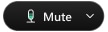
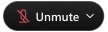
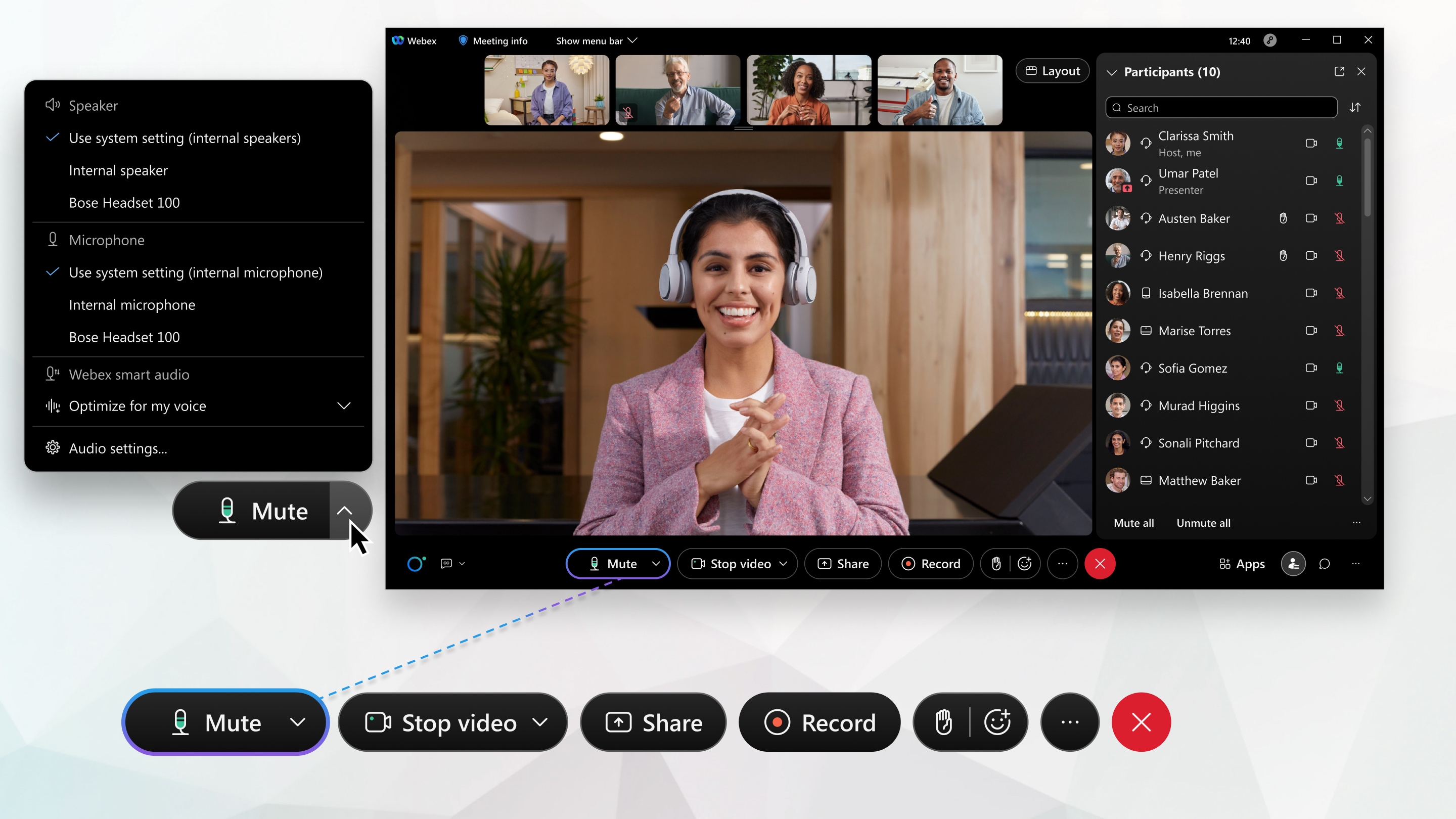
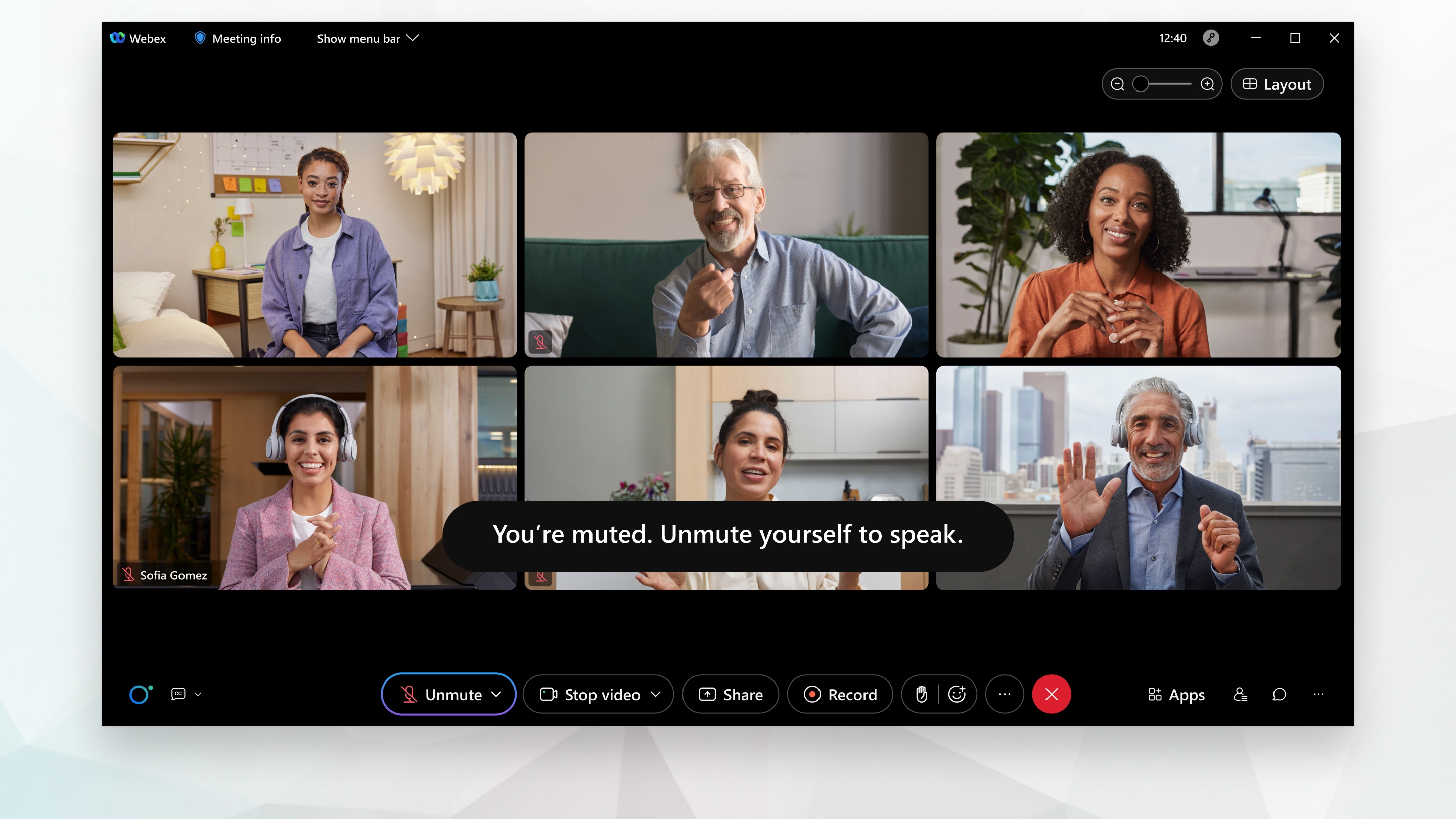
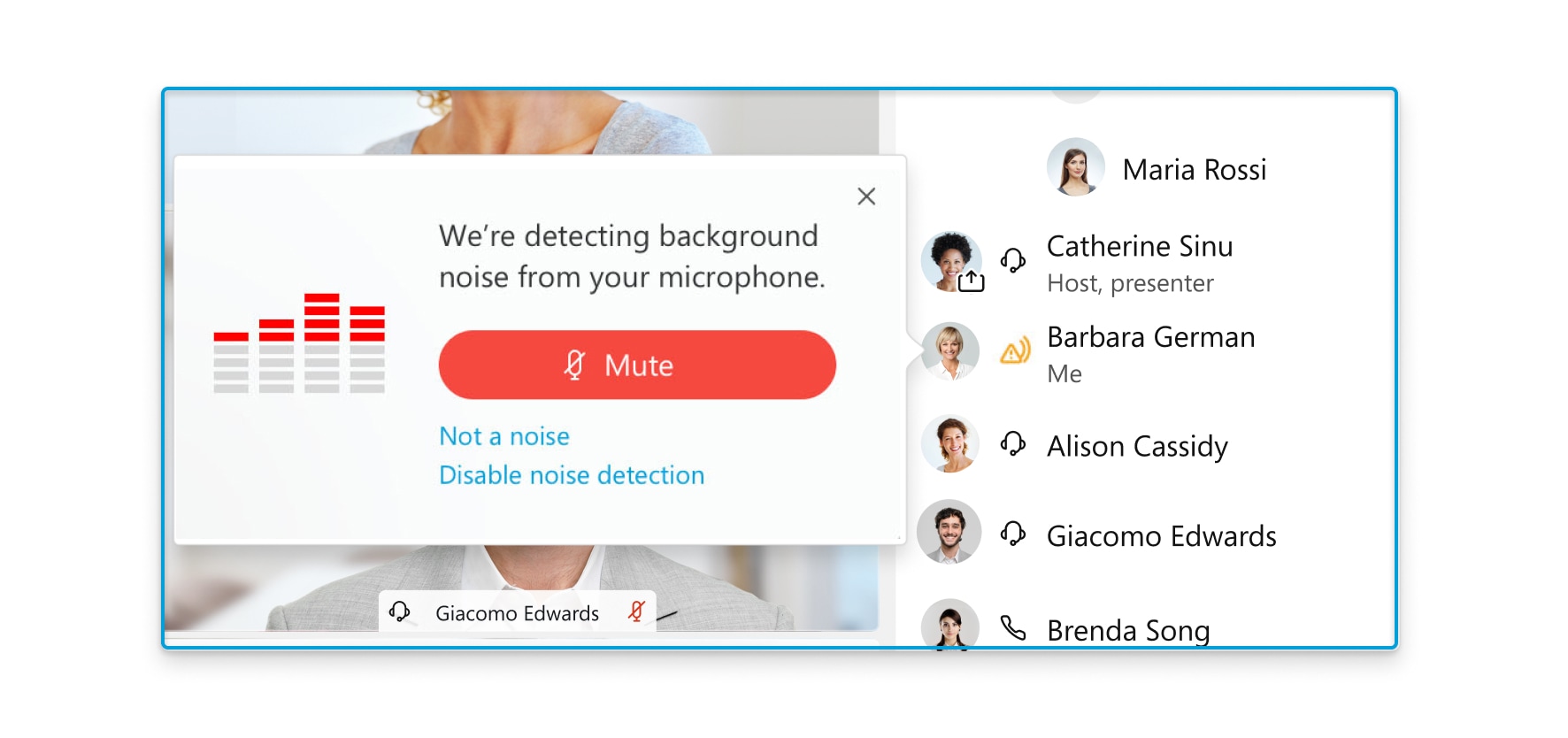
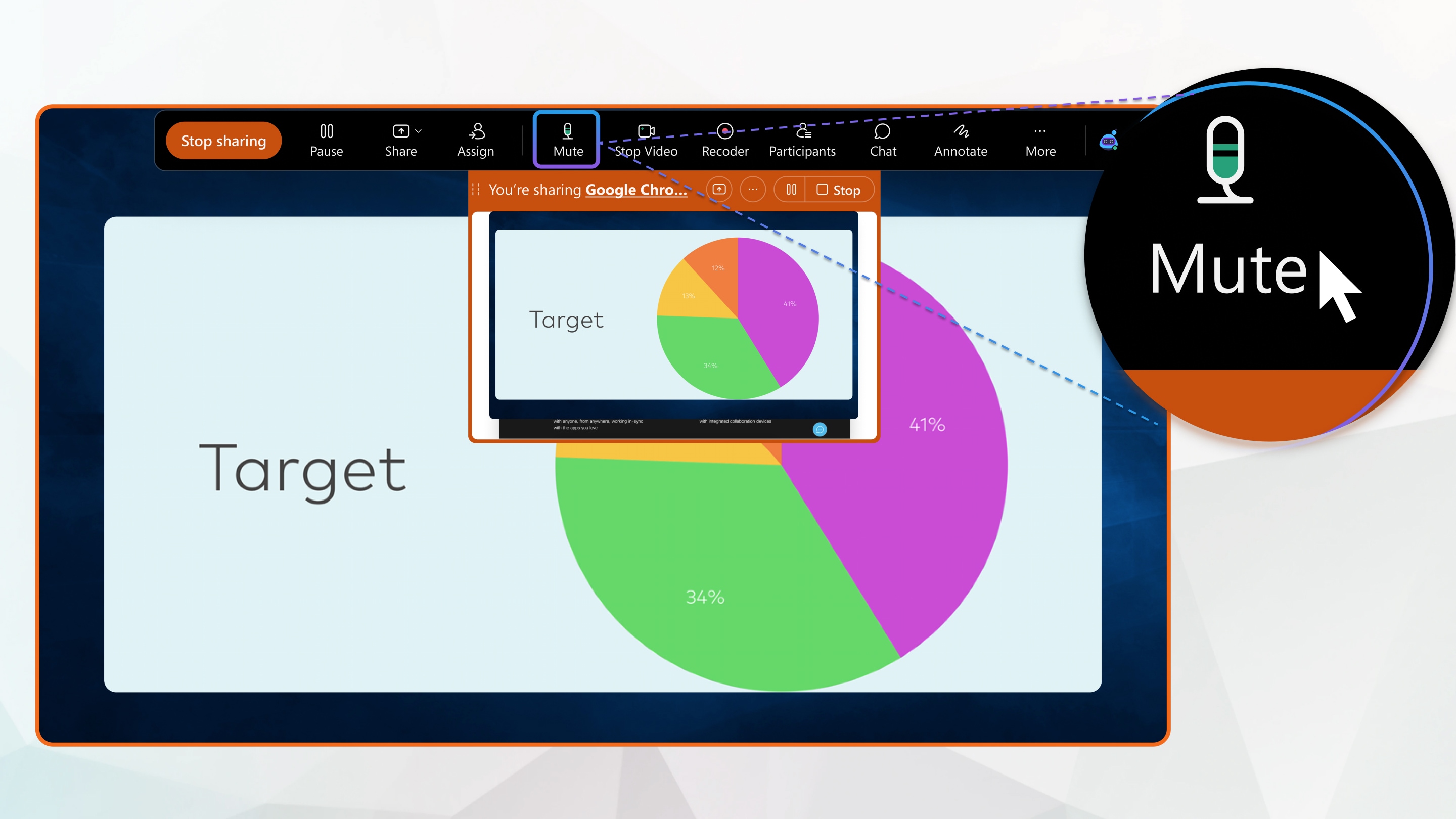
 или Включить микрофон
или Включить микрофон  . Если щелкнуть пиктограмму Включить микрофон , участнику будет отправлен запрос на самостоятельное включение микрофона.
. Если щелкнуть пиктограмму Включить микрофон , участнику будет отправлен запрос на самостоятельное включение микрофона.